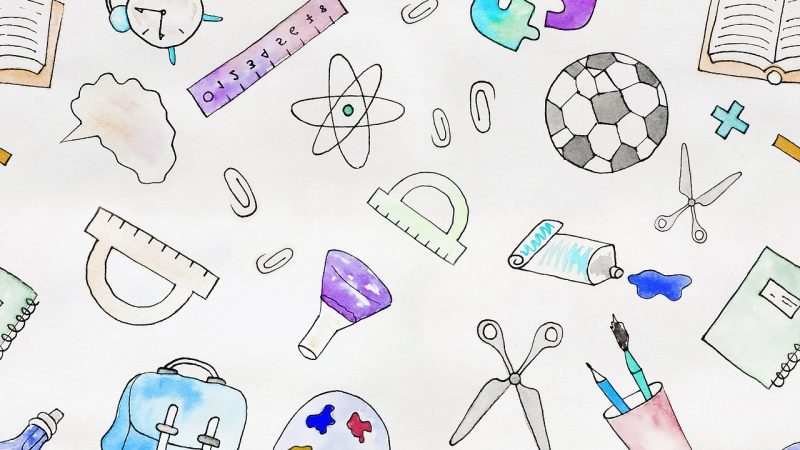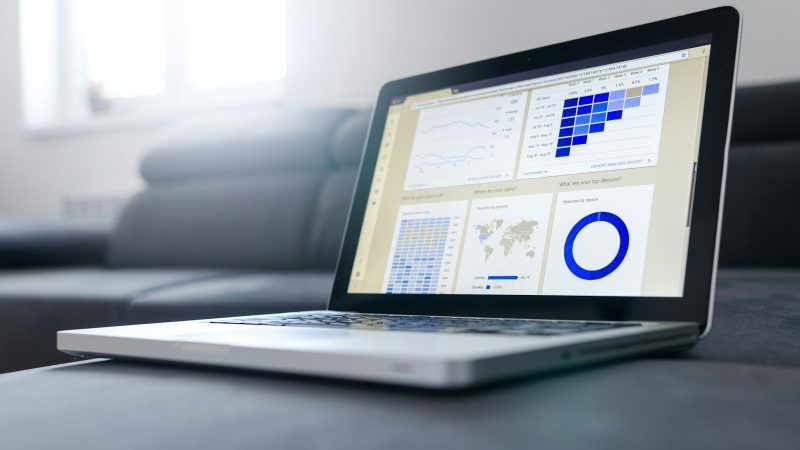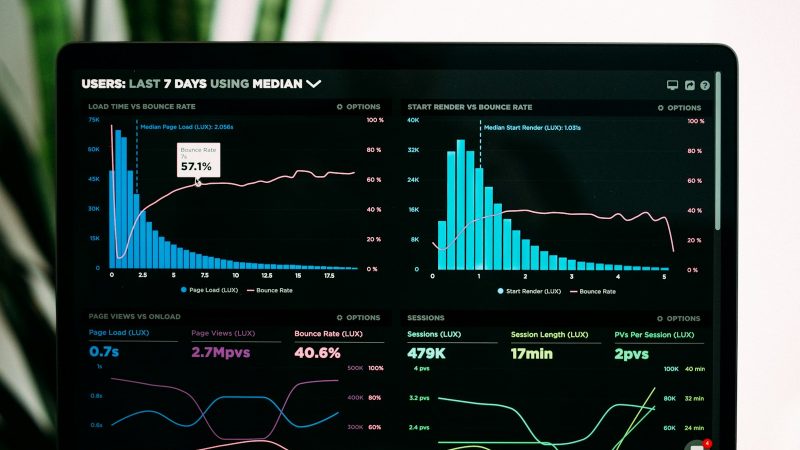Photoshop: comment détourer ?

Pour détourer une image dans Photoshop, voici les étapes à suivre :
- Ouvrez votre image dans Photoshop.
- Sélectionnez l’outil « Lasso » dans la barre d’outils à gauche de l’écran.
- Cliquez et faites des clics autour de l’objet que vous souhaitez détourer, en maintenant le bouton de la souris enfoncé. Vous pouvez également utiliser l’outil « Lasso magnétique » pour aider à suivre les contours de l’objet.
- Lorsque vous avez fait le tour de l’objet, relâchez le bouton de la souris et laissez la sélection se fermer automatiquement. Vous devriez voir une ligne clignotante autour de l’objet sélectionné.
- Appuyez sur la touche « Entrée » sur votre clavier pour finaliser la sélection.
- Cliquez sur le menu « Calque » en haut de l’écran, puis sélectionnez « Nouveau calque de masque de fusion ». Cela créera un nouveau calque vide au-dessus de votre image.
- Sélectionnez le pinceau dans la barre d’outils à gauche de l’écran, et assurez-vous que la couleur du pinceau est définie sur blanc.
- Peignez sur le calque vide avec le pinceau pour remplir la sélection avec le blanc. Cela masquera tout ce qui se trouve en dehors de la sélection et laissera l’objet détouré visible.
- Vous pouvez maintenant enregistrer votre image détourée en tant que fichier JPEG ou PNG en utilisant le menu « Fichier » et en sélectionnant « Enregistrer sous ».
Vous pouvez également utiliser d’autres outils tels que l’outil « Effaceur » ou « Contour rapide » pour affiner votre sélection et enlever tout pixel indésirable qui pourrait encore se trouver autour de l’objet. Essayez différentes techniques et trouvez celle qui vous convient le mieux !